Direct Mailでメールを送る方法:コンソール編
Direct Mailでメールを送る方法:コンソール編
本記事では、Alibaba CloudのDirect Mailコンソールを利用したメール送信方法をご紹介します。
Direct Mailとは?
ユーザー自身の ドメインを使用して E メールを送信することができるAlibaba Cloudのプロダクトです。
安定したスケーラブルなメール配信プラットフォームを提供し、メールサーバを準備することなくメール送信をすることができます。
また送信方法もコンソール、API、SMTPの3種類があり、様々なユースケースに対応することができます。
ドキュメントはこちらをご参照ください。
前提
Direct Mailはメール配信サービスであるため、あらかじめドメインの取得が必要です。
メール送信手順
メール送信は以下の手順で行います。
- ドメインの登録
- 送信アドレスの作成
- メールタグの作成
- メールテンプレートの作成
- 受信者リストの作成
- メール送信
順に説明をしていきます。
STEP1. ドメインの登録
このステップではドメインの登録を行います。
まず、Direct Mailのコンソールを開きます。
Direct Mailは2019年11月現在で以下のリージョンで利用ができます。
- ・中国杭州
- ・シンガポール
- ・シドニー
今回はシンガポールリージョンで作業を進めていきたいと思います。
コンソール上部のリージョン選択が「Singapore」となっていることを確認してください。
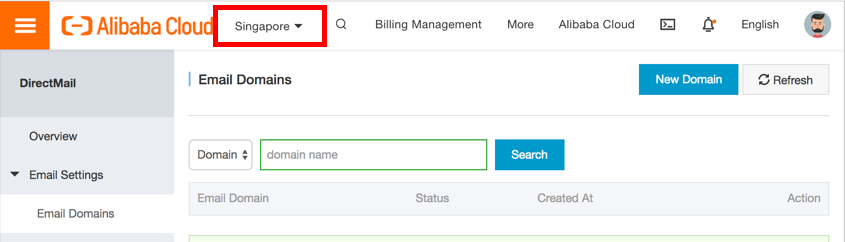
左メニュー[Email Domains] → [New Domains]
ドメイン入力 → [OK]
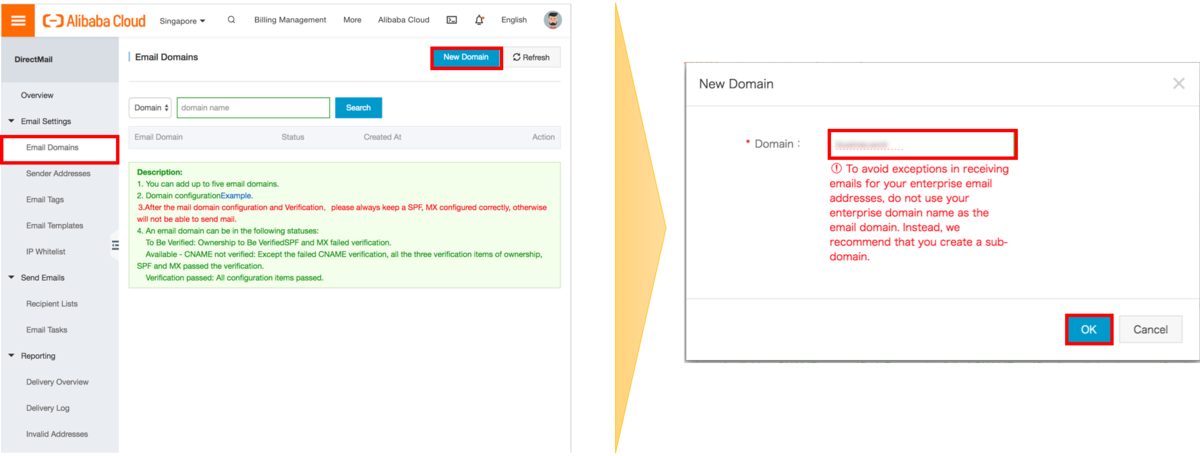
ドメイン登録後に[Configure]を押すと、4つのレコードが表示されるので、それらを自身が利用しているDNSへ登録します。
※CNAMEレコードはメール追跡機能を使用しない場合は設定不要です。
5〜10分ほど待ち、それぞれのステータスが「Verification successful」となればドメインの登録は成功です。
※ステータスが変わらない場合は[Verify]を押してみてください。
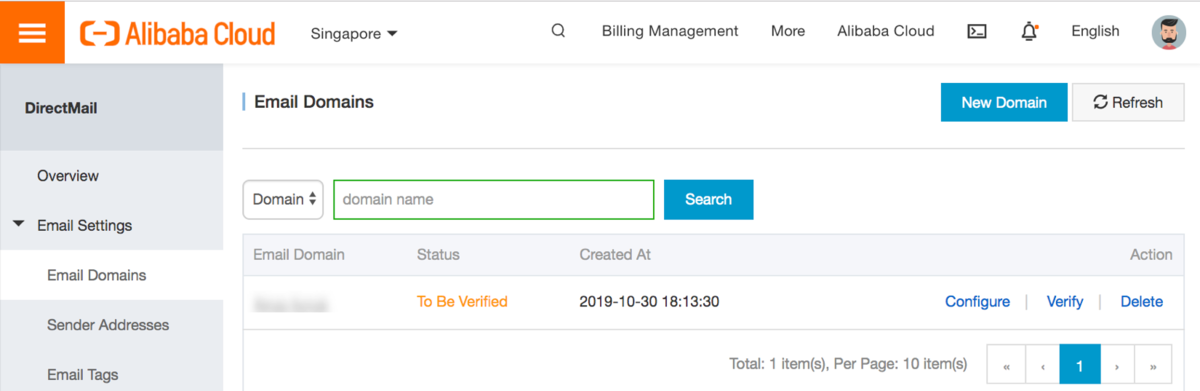
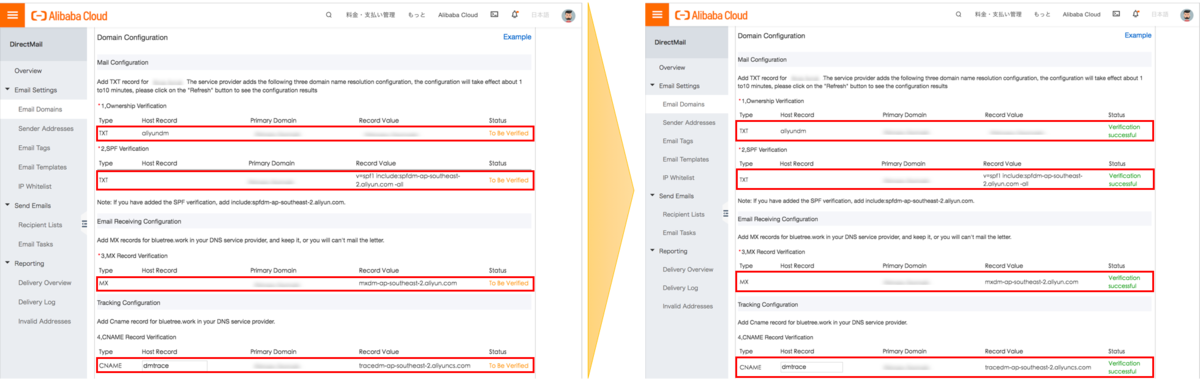
STEP2. 送信アドレスの作成
このステップでは送信アドレスの作成を行います。
左メニュー[Sender Addresses] → [Create Sender Addess]
送信アドレス作成用のポップアップが開かれますので、項目を入力します。
- Email Domains : STEP1で作成したドメイン
- Account : 任意(メールアドレスのアカウント名)
- Reply-To Address : 返信用アドレス
- Mail Type : 用途によって選択。今回はBatch Emailsを使用。 ※詳細はドキュメントを参照してください。
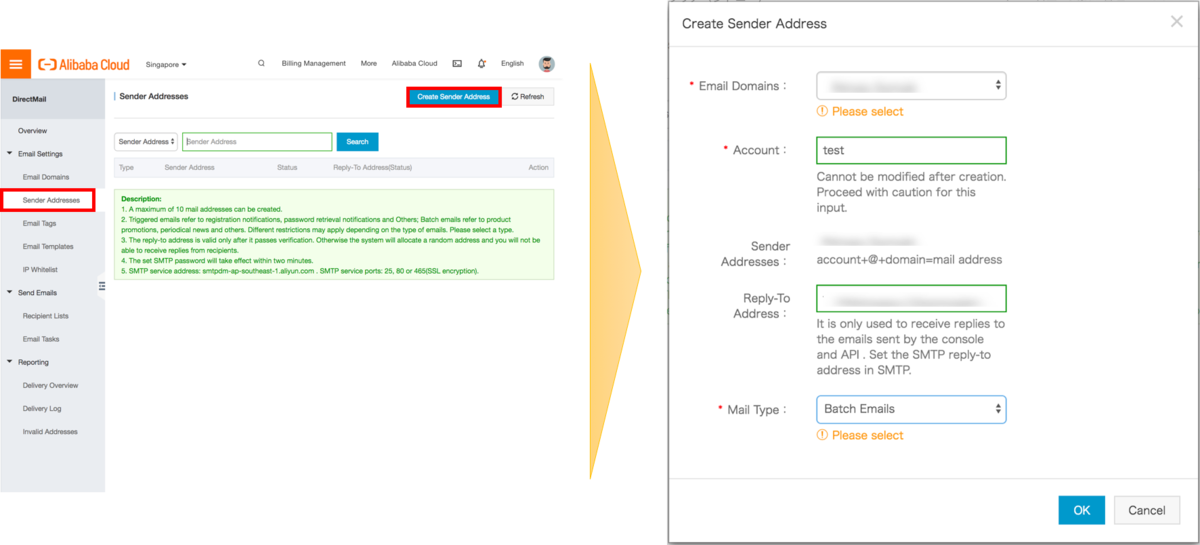
[OK]を押すと以下のような画面になります
Direct Mailでは返信アドレスを指定してメールを送信することができます。
返信用アドレスを使用するには承認が必要です。
[Verify the reply-to address] → [Configure]
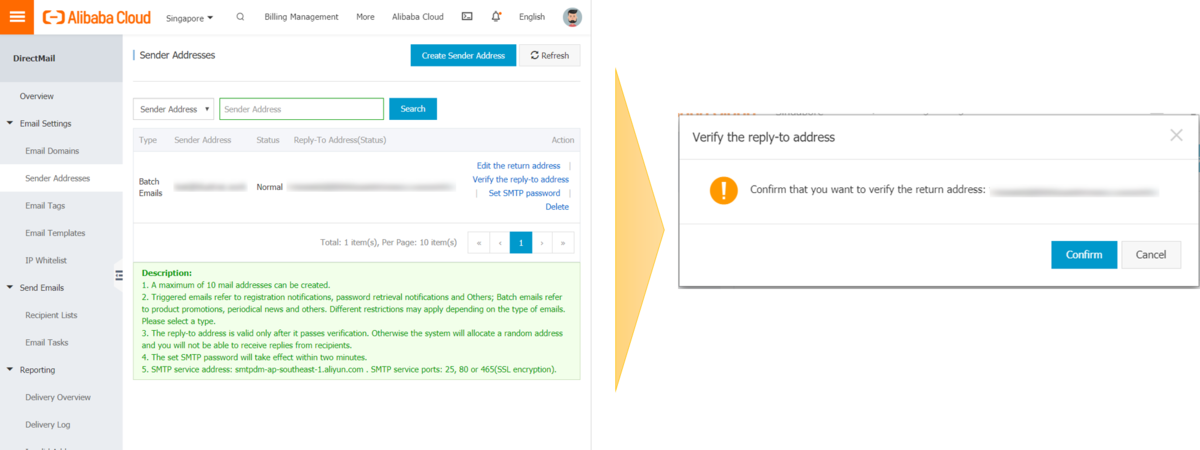
返信用メールアドレスに以下のようなメールが着ますので、linkを押し、承認します。

コンソールに戻り、refreshすることで返信用アドレスのステータスが[Successful]になっていることを確認します。

STEP3. メールタグの作成
このステップではメールタグの作成を行います。 メールタグは送信履歴などの管理に使用するタグです。
左メニュー[Email Tags] → [Create Email Tags]
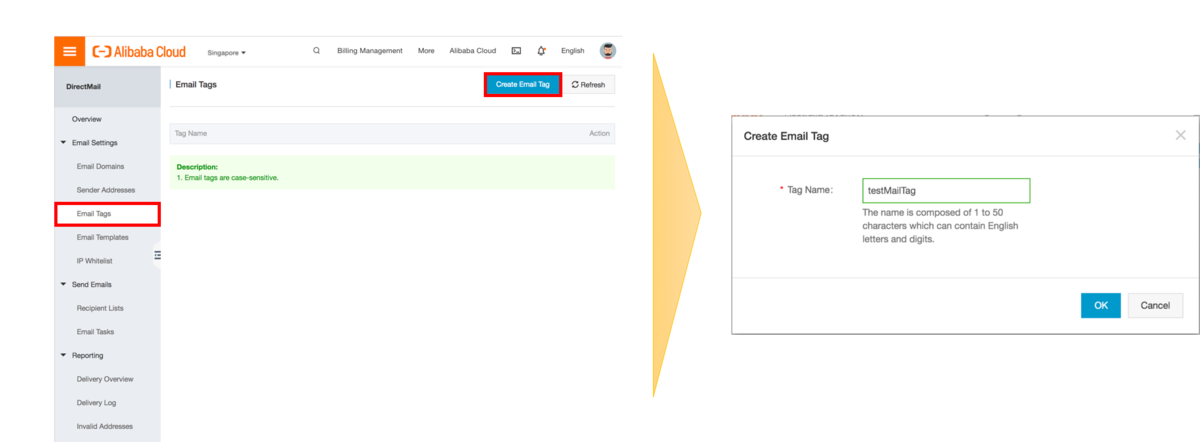 任意の値を入力し、[OK]を押します。
任意の値を入力し、[OK]を押します。
STEP4. メールテンプレートの作成
このステップではメールテンプレートの作成を行います。
左メニュー[Email Templates] → [Create Email Templates]
メールテンプレート作成用のページが開かれますので、
[Template Name], [Mail Subject], [Sender Name], [Mail Body]を入力します。最後に[save]を押します。
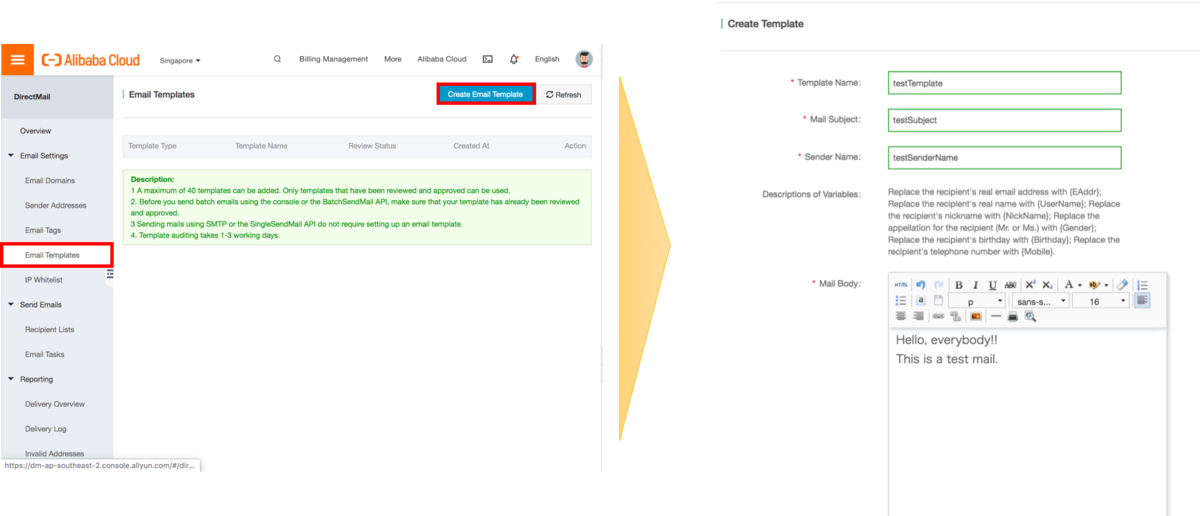
作成したテンプレートはAlibaba Cloudにレビューしてもらう必要があるので、
[Submit to Review] → [confirm]を押します。
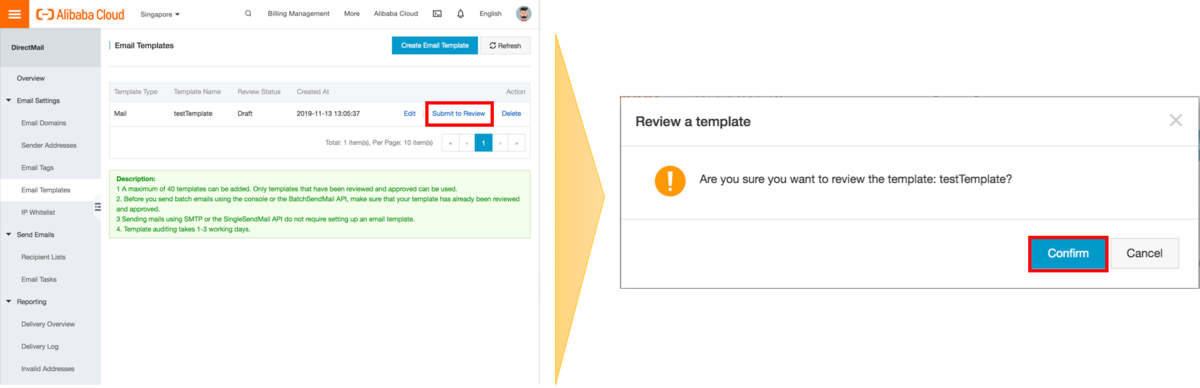
ステータスが[Review passed]に変わったらレビュー完了です。
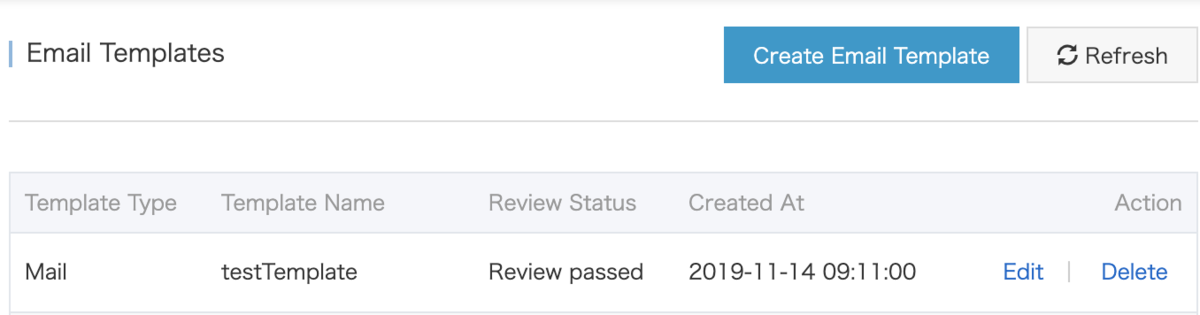 ※テンプレートのレビューには1〜3日ほどかかる場合があります。
※テンプレートのレビューには1〜3日ほどかかる場合があります。
※メールテンプレートには、STEP5の受信者リストに登録した名前などを利用することができます。 使用できる項目と使用する際に使う文字列を以下にご紹介します。
- ・メールアドレス:{EAddr}
- ・名前:{UserName}
- ・ニックネーム:{NickName}
- ・性別:{Gender}
- ・誕生日:{Birthday}
- ・電話番号:{Mobile}
以下のように利用します。
こんにちは、{UserName}
STEP5. 受信者リストの作成
このステップでは受信者リストを作成します。
左メニュー[Recipient Lists] → [New Recipient Lists]
受信者リストの作成用のポップアップが開かれますので、
[List Name], [Alias Address], [Description]を入力します。
最後に[OK]を押します。
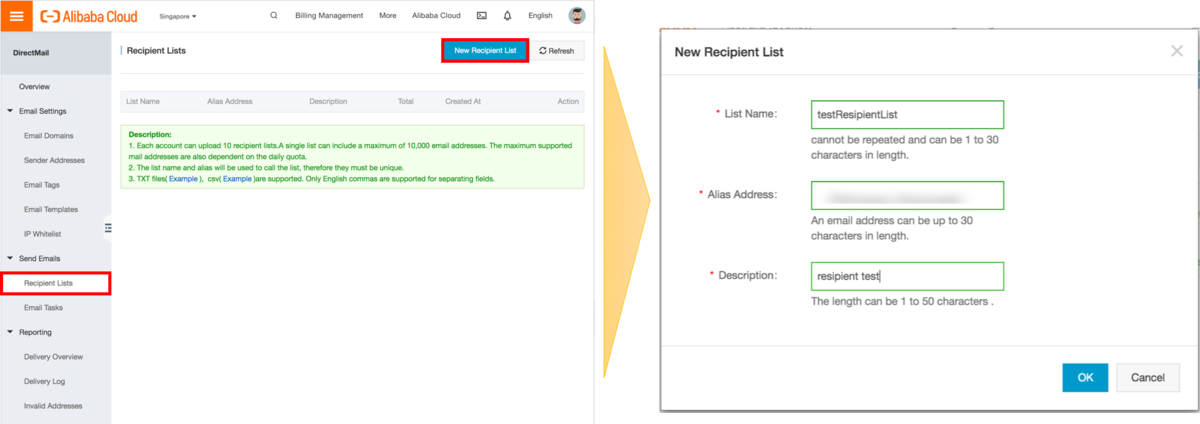
[upload]からテキストファイルもしくはCSVファイル形式の受信者リストをアップロードします。
受信者リストのサンプルはコンソールからダウンロードすることができます。
サンプルは以下のような構造をしています。

STEP6. メール送信
このステップではメールの送信を行います。
左メニュー[Send Emails] → [Create Email Task]
メール送信用のポップアップが開かれますので、項目を入力します。
- ・Recipient Lists : STEP5で作成した受信者リスト
- ・Template Name : STEP4で作成したメールテンプレート
- ・Sender Addresses : STEP2で作成した送信者アドレス
- ・Sender Address Type : Sender Addresses
- ・Email Tags : STEP3で作成したメールタグ
- ・Recipient Tracking : チェックしない(メール追跡機能を使用する場合にチェック。)
[OK]を押すことでメールが送信されます。
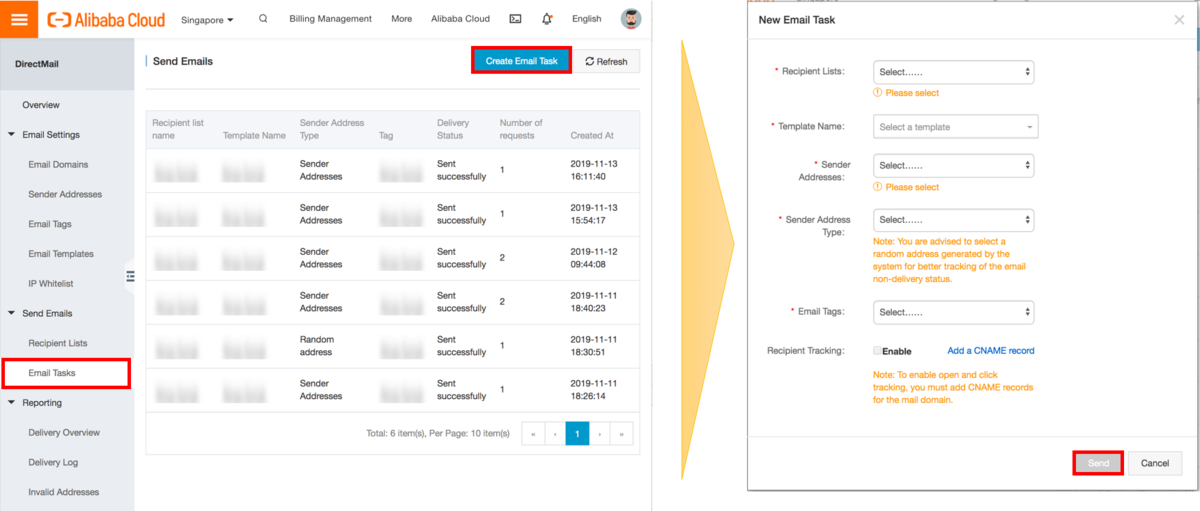
送信履歴の確認
最後に送信したメール送信履歴を確認したいと思います。
メールの送信履歴は[Delivery Log]から確認することができます。
Delivery Logでは送信成功、失敗も確認することができます。
以下のように、「Successful」と表示されているものは送信に成功しています。
「Invalid Addresses」と表示されているものはメールアドレスが間違っており、送信に失敗しています。
送信に失敗した場合は、受信者リストに登録したメールアドレスに間違いがないか確認してみてください。

おわりに
今回は、Alibaba Cloudのメール配信サービスであるDirect Mail紹介させていただきました。参考に頂ければ幸いです。
